목차
윈도우XP 설치하기
오늘 글은 컴퓨터를 사용한다면 필수로 알고 있어야 하는, 컴퓨터에 윈도우XP를 설치하는 방법입니다. 컴퓨터를 오래 사용했다거나 약간의 지식만 있으면 쉽게 윈도우XP를 설치 할 수 있지만 의외로 윈도우XP 설치를 못하는 사용들이 많습니다. 주변 지인이 새로 컴퓨터를 구입하였는데 윈도우XP를 설치하지 못하고 도움을 요청하여 제 컴퓨터에 윈도우XP를 설치하고 급하게 정리하여 올려보네요.
커스트 마이징 윈도우XP 시디마다 약간의 차이는 있지만 기본적으로 XP의 설치 방법은 동일합니다. 하드디스크를 포맷하고 파티션을 나눠 윈도우XP를 설치 하는 방법도 별로 어렵지 않습니다. 아래 내용을 차근차근 살펴보시고 직접 한번 해보시면 별로 어렵지 않다는 것을 알게 되실겁니다. 두려움만 떨쳐내 버리면 아주 쉽게 파티션을 나누고 윈도우XP 설치를 완료할 수 있습니다. 참고로 설치에 사용된 시디는 윈도우XP 서비스팩3 무인설치 버전입니다.
윈도우XP 설치, 포맷과 파티션 나누고 설치하기
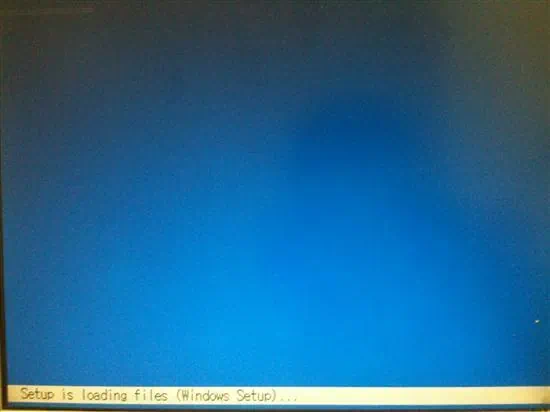
1. 윈도우XP 시디를 넣고 컴퓨터 전원을 켜면 부팅이 되고 시간이 조금 지나면 파란 화면이 나오게 됩니다.
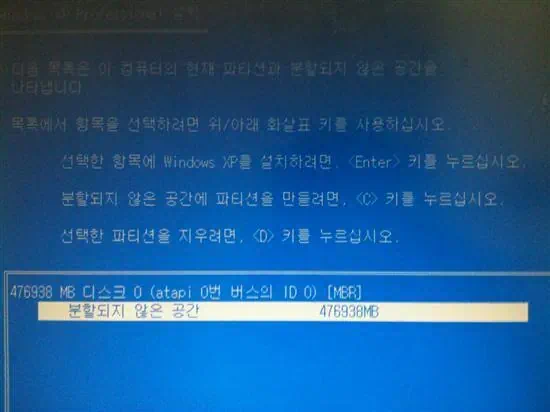
2. 컴퓨터에 새로운 하드가 장착이 되어 있다면 위 이미지처럼 분할되지 않은 공간이라는 표시와 함께 하드 디스크의 크기가 표기가 됩니다. 여기서 하드디스크의 파티션을 적당한 크기와 갯수로 나눠서 사용할 수 있습니다. 참고로 저는 OS를 설치하는 하드는 무조건 파티션을 3개로 나눠서 사용 합니다. C, D 드라이브는 멀티 부팅으로 사용 하고, E 드라이브는 데이터 백업용으로 사용 하고 있네요.
일단 하드디스크 파티션을 나누려면 C 를 누릅니다. 하드디스크의 파티션을 나누지 않고 설치를 하려면 엔터키를 누르면 됩니다. 이때 하드디스크가 이미 파티션이 나눠져 있다면 D 키를 누른 후 파티션을 모두 삭제하고 다시 파티션을 나눌 수 있습니다. 파티션을 다시 나눌경우 저장되어있는 데이터는 모두 삭제되니 절대 주의 하시기 바랍니다.
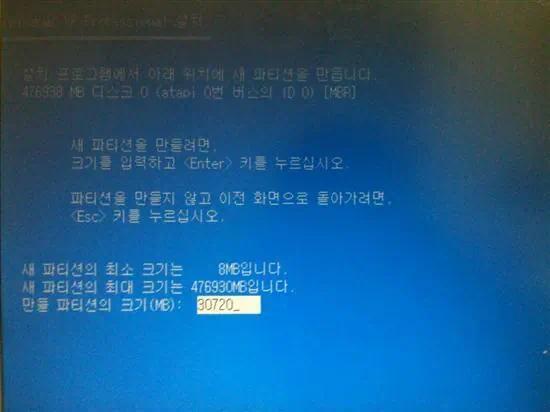
3. 다음 화면에서 제일 하단에 만들 파티션의 크기에 파티션을 나눠 사용할 하드디스크의 크기를 입력하고 엔터키를 누르면 됩니다. 이때 숫자의 크기는 MB 단위이며 1024MB는 1GB 입니다. 30GB(30720MB) 정도면 윈도우XP와 기타 프로그램 설치 공간으로 충분합니다.
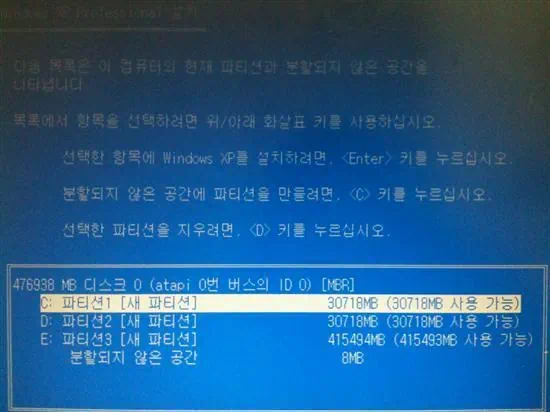
4. 첫번째 파티션 나누기를 완료하면 2번 화면으로 다시 되돌아 갑니다. 3번과 4번을 작업을 반복하면 두번째 파티션 용량을 설정할 수 있습니다. 동일한 방법으로 여러개의 파티션을 나눌 수 있습니다. 하드디스크를 3개의 파티션으로 나눌 경우 마지막 3번 작업에서 최대파티션 크기를 입력하면 세번째 파티션은 남은 용량을 모두 사용하게됩니다.
5. 하드디스크 파티션 나누기 작업을 완료하였으면 방향키로 윈도우XP를 설치할 파티션을 선택하고 엔터키를 누르면 됩니다. 보통 C드라이브에 OS를 설치하니 첫번째 C: 파티션1을 선택하면 됩니다.
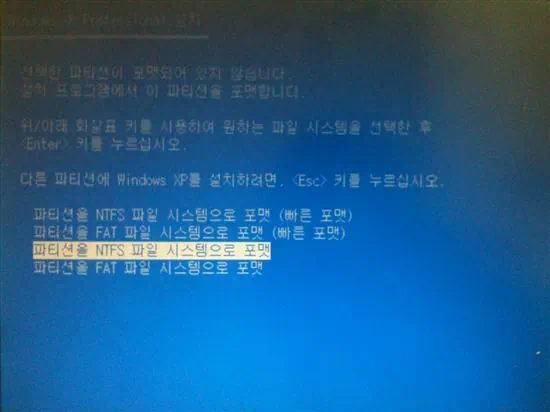
6. 첫번째 C 파티션1을 선택하고 엔터를 누르면 이미지와 같이 파일 시스템 포맷을 선택할 수 있습니다. 3번째 ‘파티션을 NTFS 파일 시스템으로 포맷’을 선택하고 엔터를 치면 포맷이 진행 됩니다.
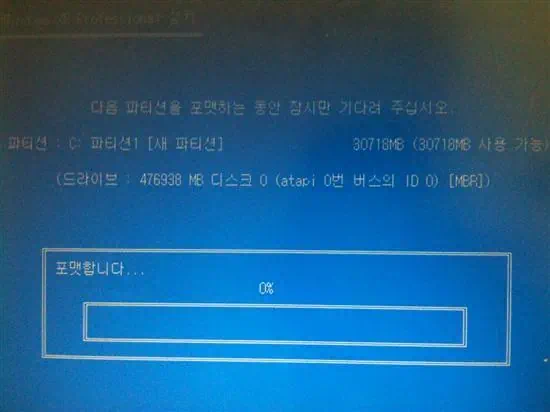
포맷이 완료되면 윈도우XP 설치가 시작됩니다.
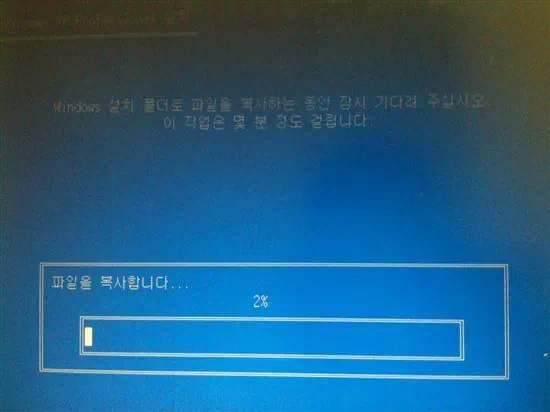
파일 복사가 시작되고
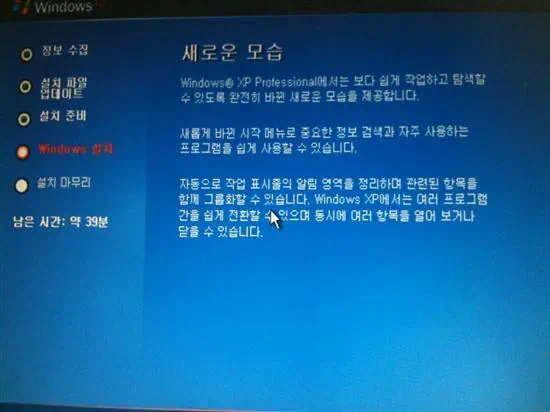
윈도우XP 설치가 시작 됩니다.
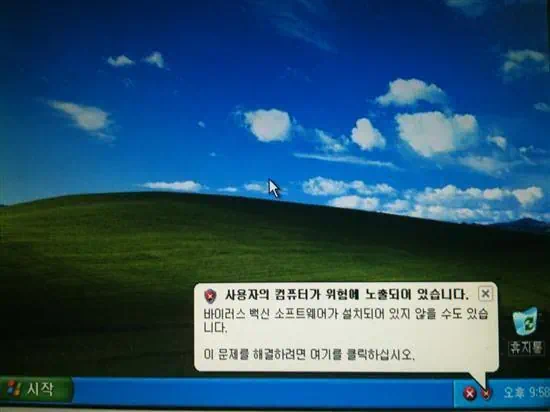
컴퓨터 시스템에 따라 차이가 있지만 윈도우XP 설치 시간은 대략 30분 내외로 완료 됩니다.
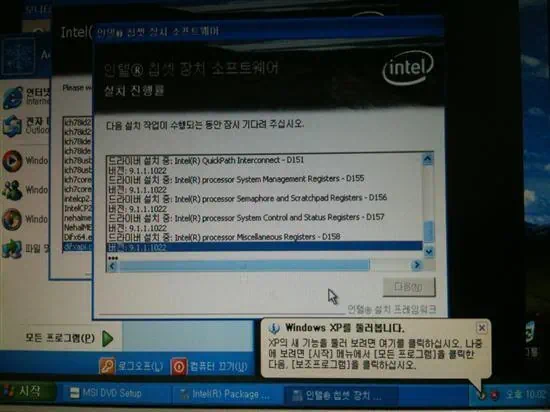
컴퓨터에 윈도우XP 설치가 완료 되면 메인보드, VGA 드라이버 등을 설치해주면 됩니다.